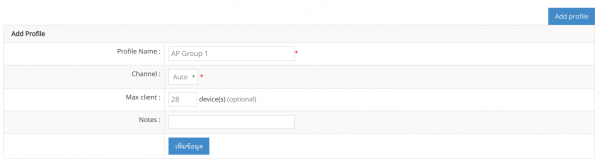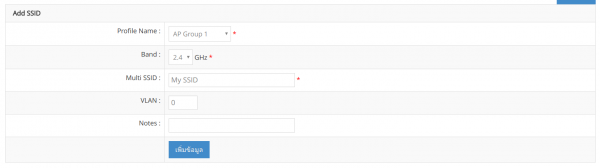Difference between revisions of "การจัดการ EasyZone Cloud Access Point"
From EasyZone wiki
Easyhorpak (talk | contribs) |
Easyhorpak (talk | contribs) |
||
| Line 1: | Line 1: | ||
| − | '''1. | + | '''1. สร้างโปรไฟล์''' |
ขั้นตอนแรกในการจัดการ EasyZone Cloud AP คือการสร้าง Profile ท่านต้องเข้าไปที่เมนู Device | ขั้นตอนแรกในการจัดการ EasyZone Cloud AP คือการสร้าง Profile ท่านต้องเข้าไปที่เมนู Device | ||
| Line 8: | Line 8: | ||
[[File:Pr.png|600px|thumb|center]] | [[File:Pr.png|600px|thumb|center]] | ||
| − | '''2. | + | '''2. สร้าง Multi SSID''' |
ทำการสร้าง Multi SSID โดยตั้งค่าดังนี้ | ทำการสร้าง Multi SSID โดยตั้งค่าดังนี้ | ||
| Line 26: | Line 26: | ||
[[File:Ssid.png|600px|thumb|center]] | [[File:Ssid.png|600px|thumb|center]] | ||
| − | '''3. | + | '''3. เพิ่มอปุกรณ์''' |
| − | ''' | + | '''4. ตรวจสอบสถานะอุปกรณ์''' |
| − | ''' | + | '''5. ตรวจสอบ Location and User signal ในระบบ User Online''' |
Revision as of 11:07, 23 August 2017
1. สร้างโปรไฟล์
ขั้นตอนแรกในการจัดการ EasyZone Cloud AP คือการสร้าง Profile ท่านต้องเข้าไปที่เมนู Device
เลือกสร้าง Profile โดยกรอกข้อมูลตามภาพ
2. สร้าง Multi SSID
ทำการสร้าง Multi SSID โดยตั้งค่าดังนี้
Profile Name : คือ Profile ที่ท่านได้สร้างเมื่อสักครู่
Band : คือ เลือก Band ที่ท่านต้องการใช้ มีให้เลือก 2 แบบ คือ 2.4GHZ กับ 5GHZ
Multi SSID : ตั้ง SSID ของท่าน
VLAN : กรอก VLAN ID ของท่าน หากต้องการตั้ง VLAN หาก ต้องการตั้งให้ทำการคงค่าเดิมคือ 0
Notes : กรอกข้อมูลเพื่อช่วยจำ
หลังจากนั้นกด เพิ่มข้อมูล
3. เพิ่มอปุกรณ์
4. ตรวจสอบสถานะอุปกรณ์
5. ตรวจสอบ Location and User signal ในระบบ User Online